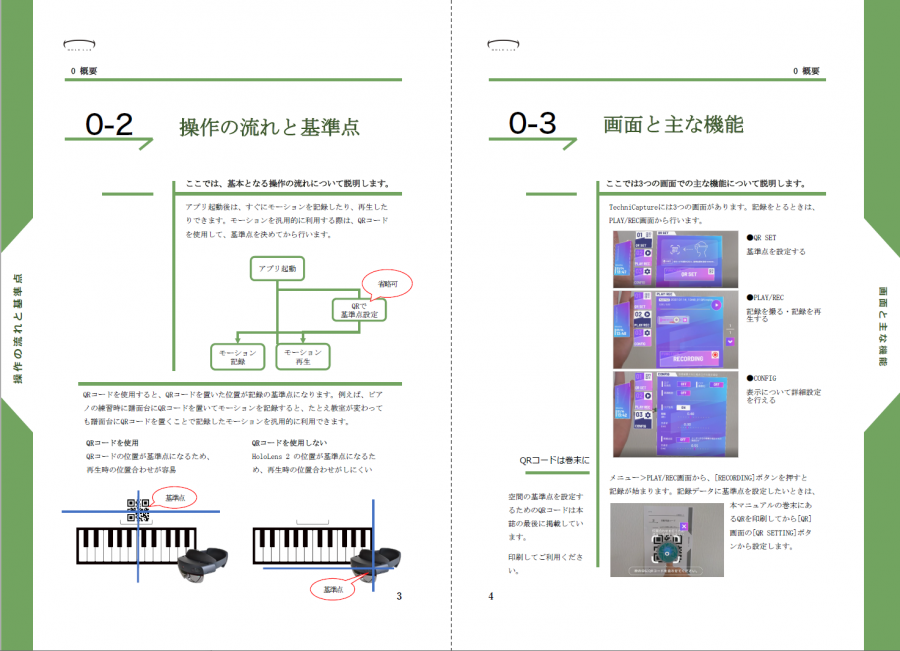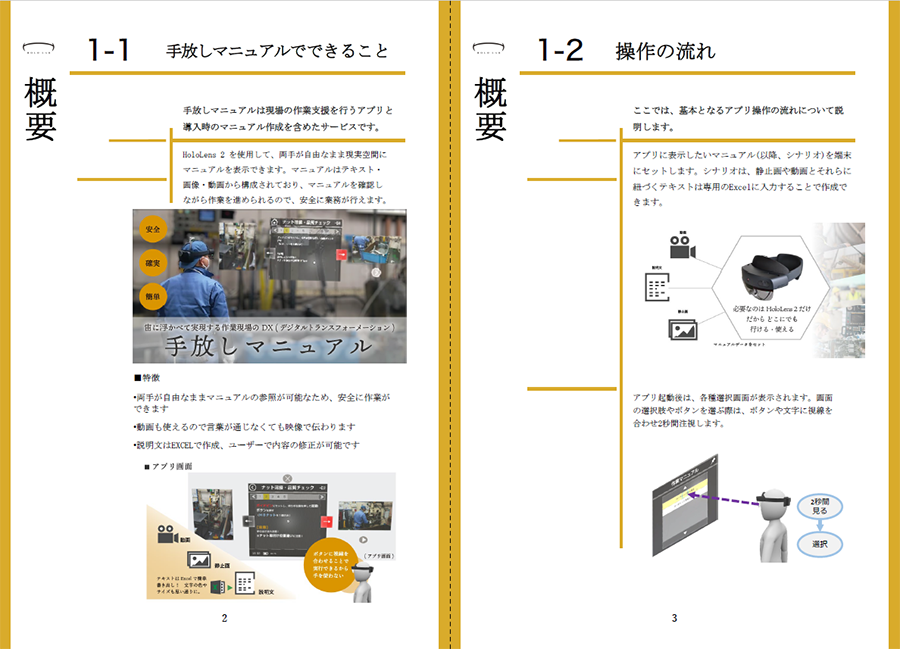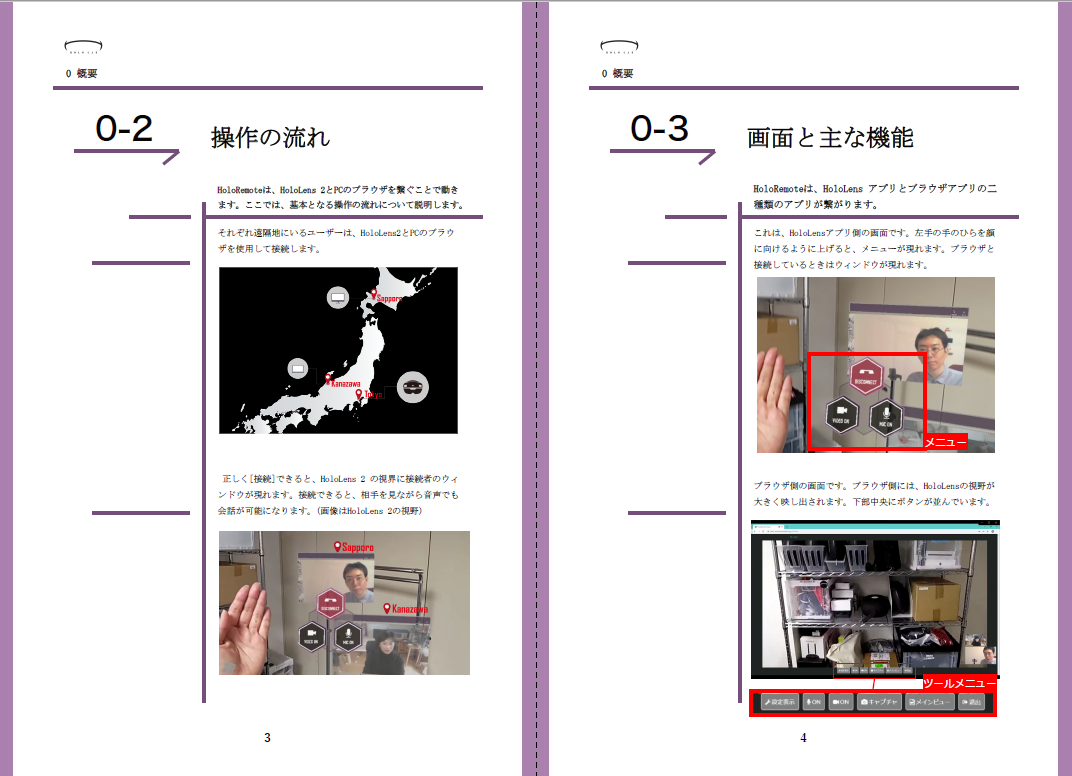FAQ
ホロラボ製品のご利用にあたってよせられる質問への対応についてまとめました。
何か困ったことがあったときは、こちらのページで内容をご確認ください。
何か困ったことがあったときは、こちらのページで内容をご確認ください。
HoloLens 2 の入門マニュアル
ホロラボではHoloLens 2 の入門マニュアルを2冊ご用意しています。
HoloLens 2 First Steps-はじめてのHoloLens 2-
触れる前に読んでほしい(PDF書類 6.2MB)
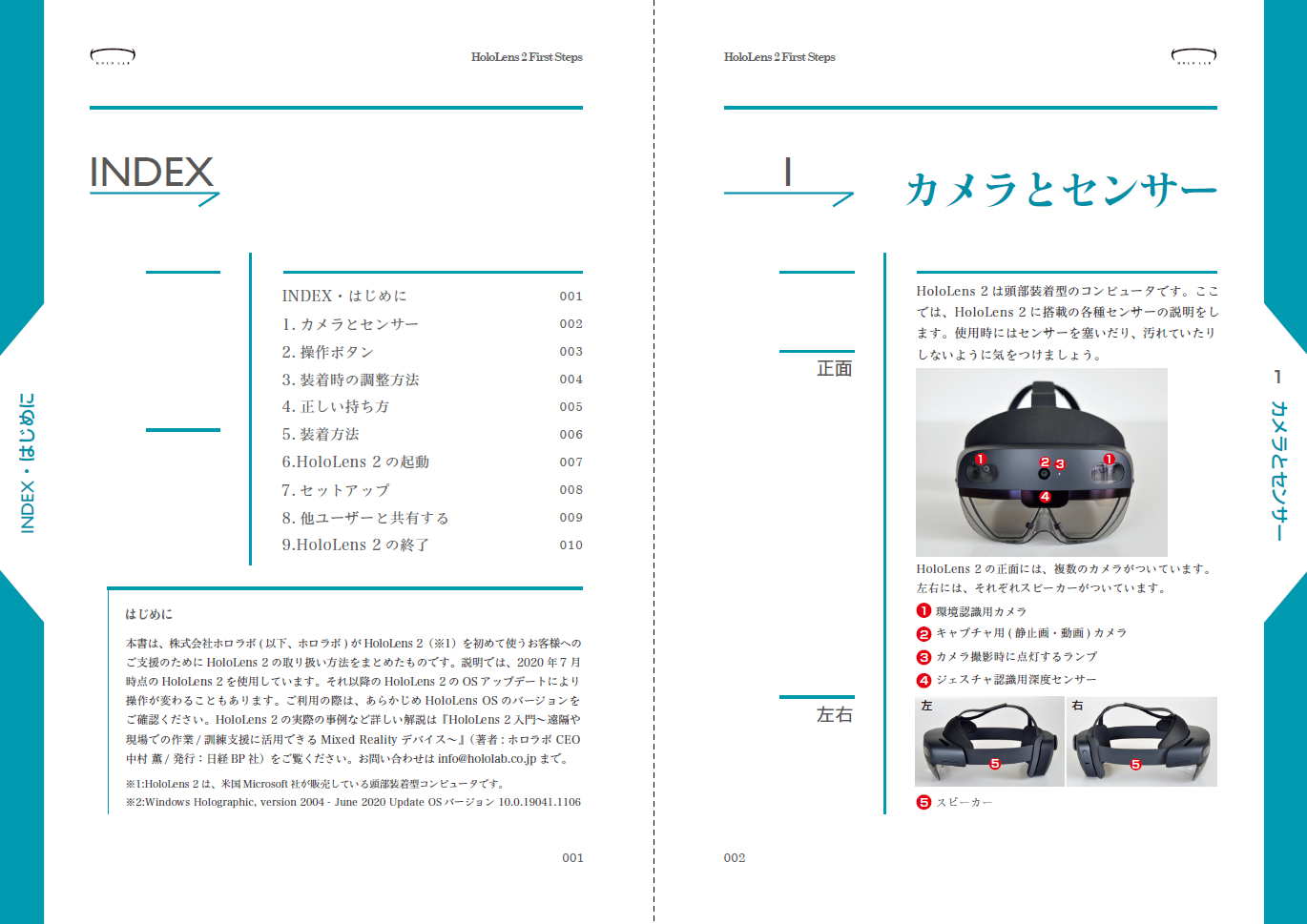
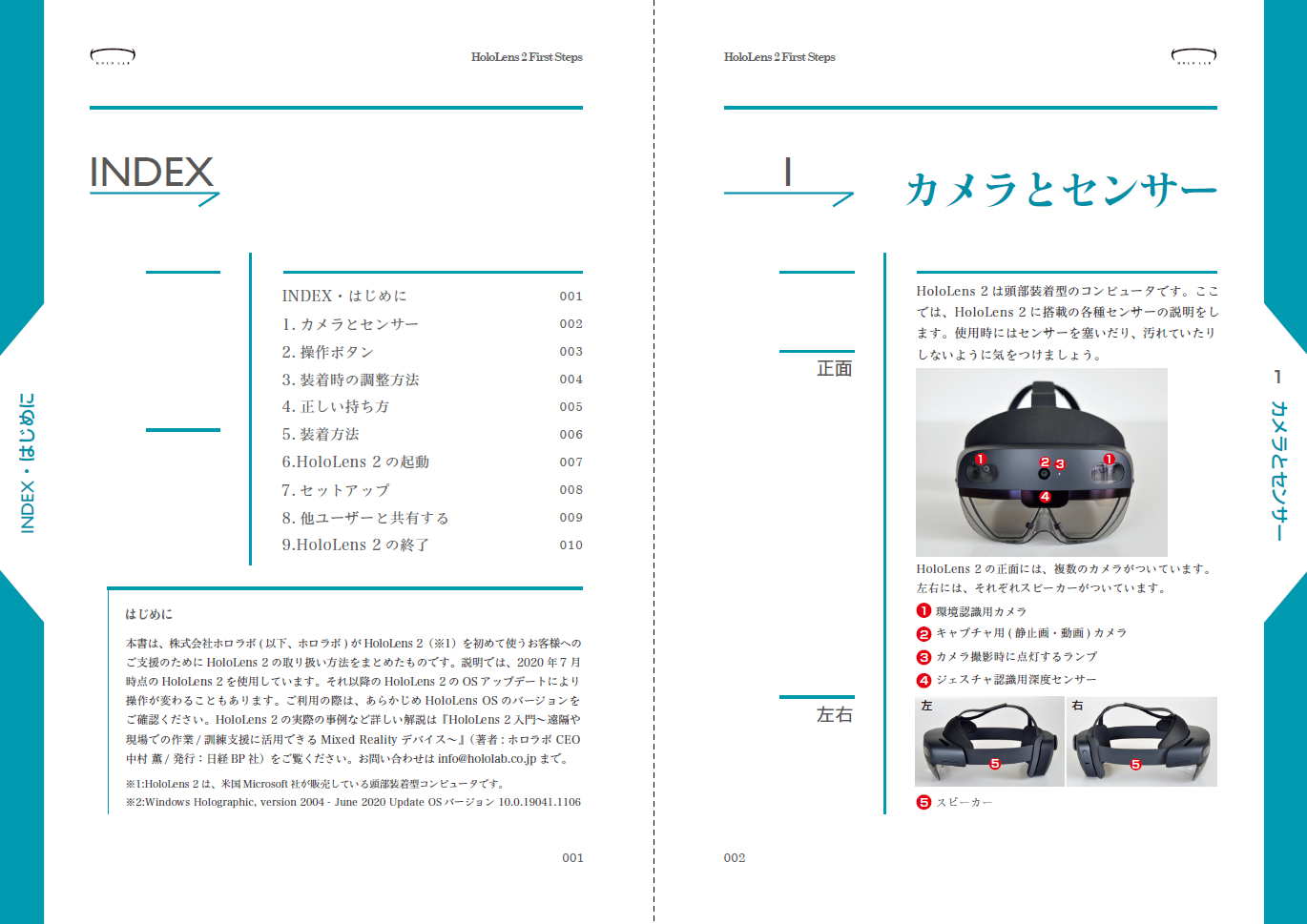
HoloLab Manual-セットアップ編-
アプリをインストールするときに読んでほしい(PDF書類 3MB)
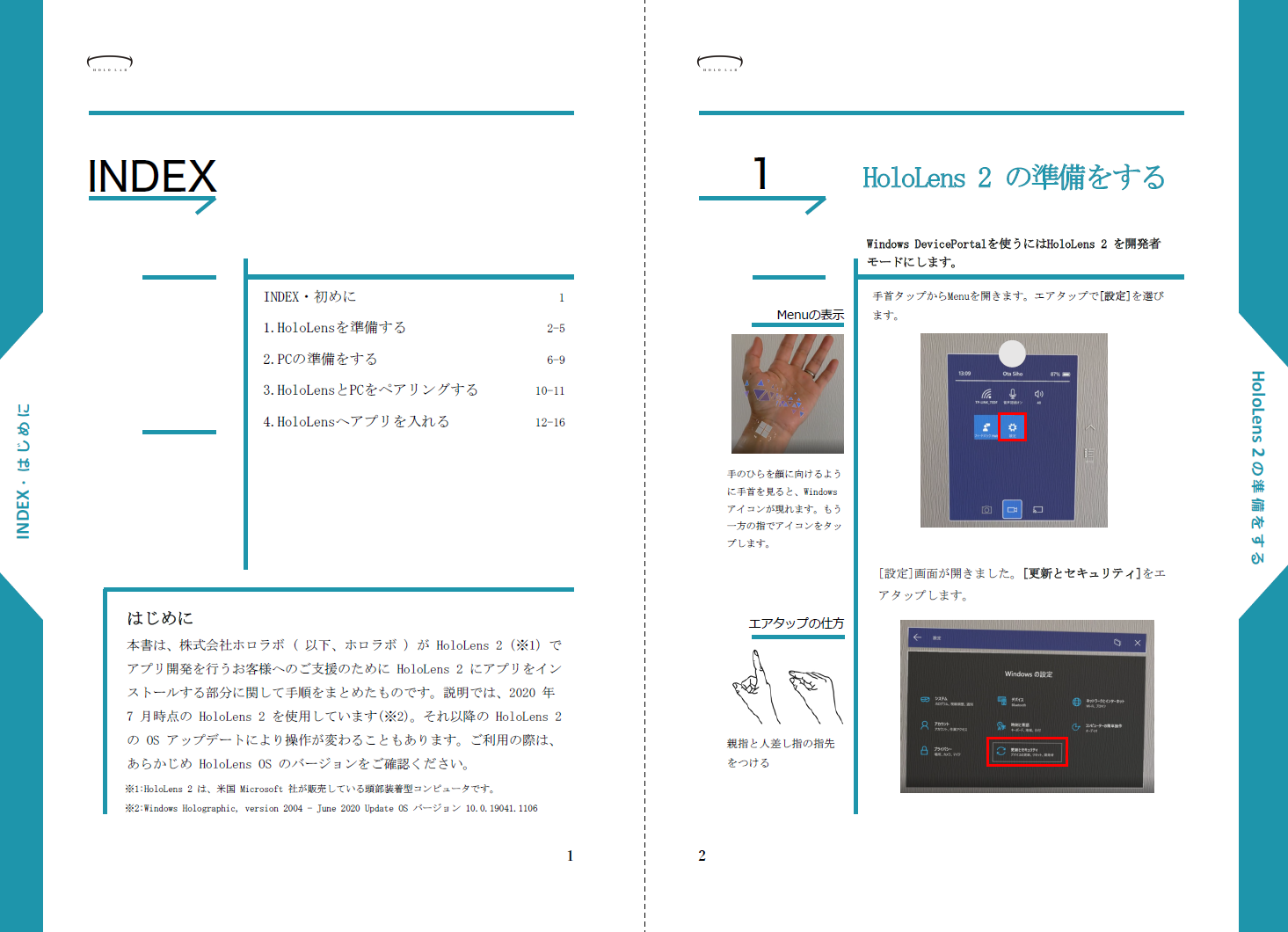
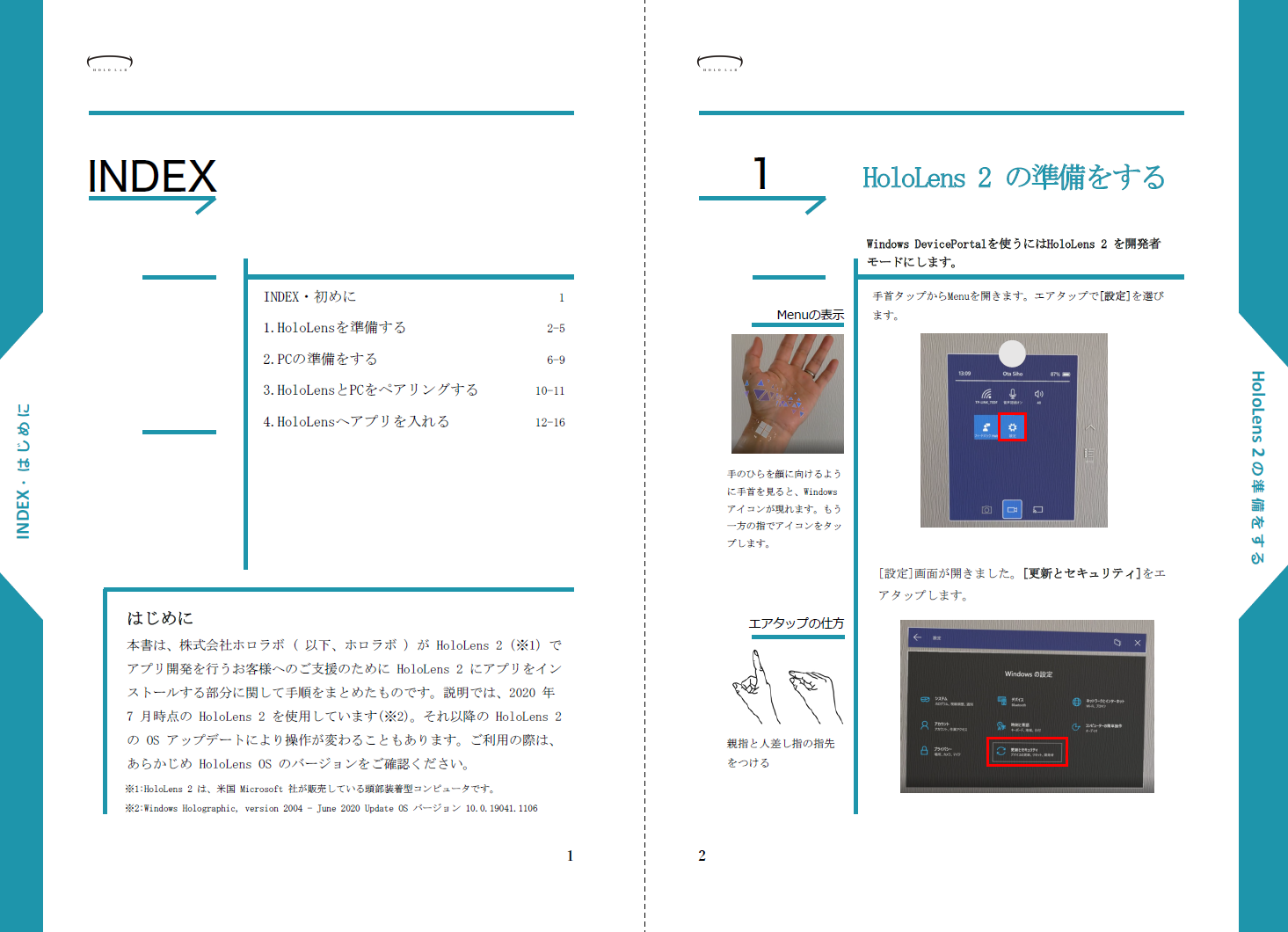
HoloLab Device Portal Manual
DevicePortalを使用したいときのセットアップ方法(PDF書類 3MB)
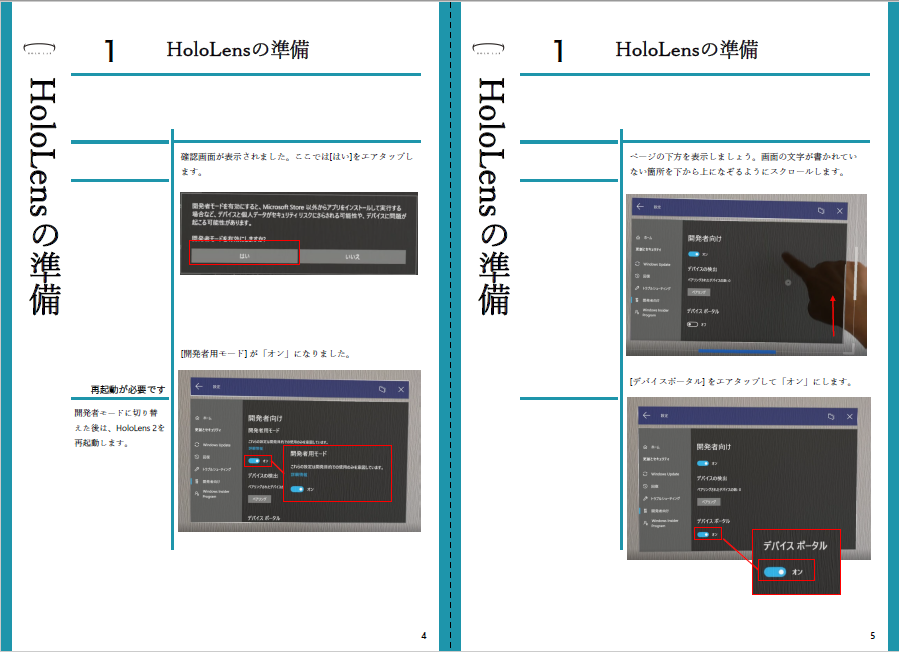
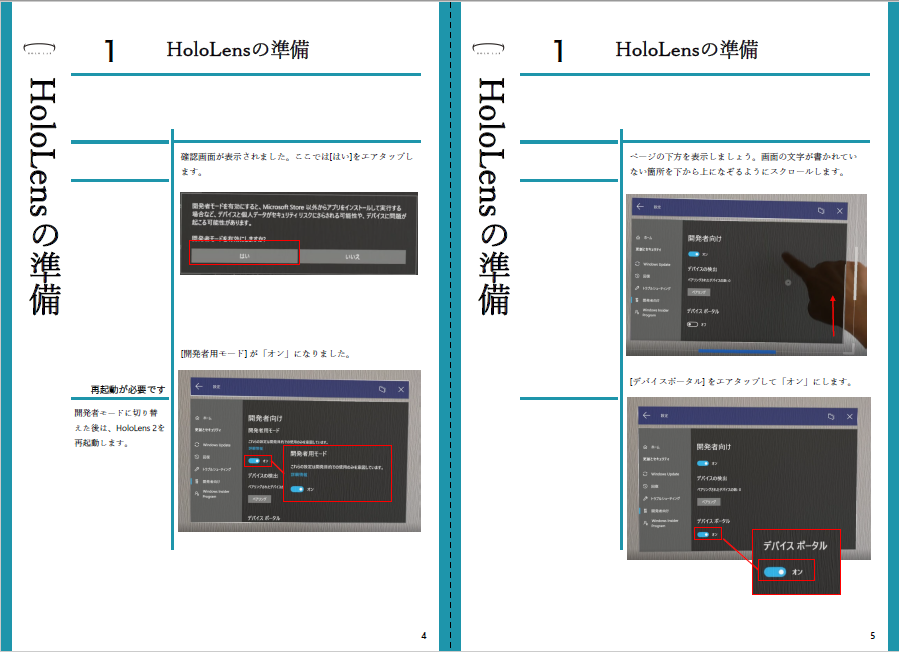
HoloLens 2の屋外での使用について
詳しくはMicrosoft社のWebページHoloLens 環境に関する考慮事項に記載されていますので、そちらをご覧いただくことをお勧めします。
ここでは、ひんぱんにお問合せをいただくHoloLens 2の屋外での利用について前述のページから抜粋して引用します。
屋外での照明について
屋外照明ではトラッカーが不安定になることがあります。これは、時間が経つにつれて太陽が大幅に変化する可能性があるためです。 たとえば、夏と冬に同じ空間で追跡すると、大幅に異なる結果が生じることがあります。これは、外の二次光が時間帯によって高くなる可能性があるためです。
光量について
照度計をお持ちの場合は、安定した 500 ~ 1000 ルクスから始めることをお勧めします。
各製品のFAQ
mixpaceのよくある質問
TecniCaptureのよくある質問
TechniDataVisualizerのよくある質問
手放しマニュアルのよくある質問
HoloRemoteのよくある質問
インストールに関するよくある質問
TechniCaptureのよくある質問
-
モーションデータの書き出しはできますか?今後のアップデートとして予定されていますが、現バージョンには書き出し機能はありません。
-
モーションに記録可能なデータは何ですか?図のように、頭、手指、視点、そして音声です。

-
手指はどのくらい細かく記録がとれますか?HoloLens2 で取得可能なポイントが記録可能です。例えば、手は図のようなポイントが記録されます。
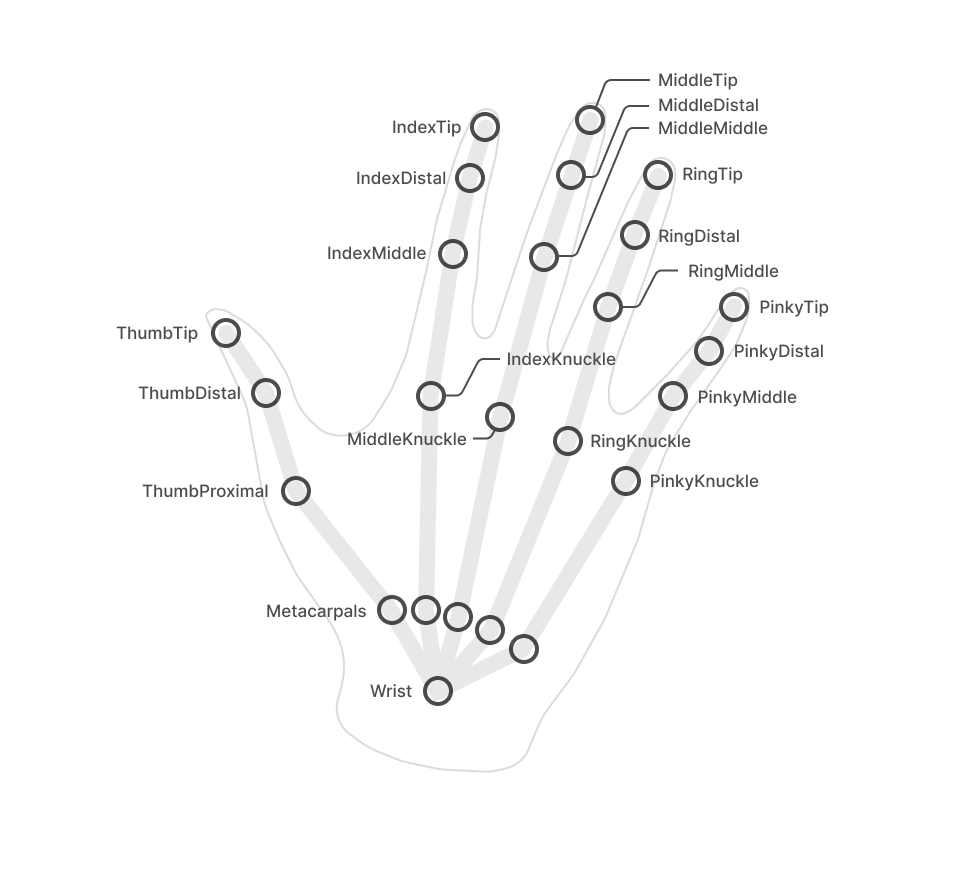
※出典:Microsoft社 -
記録できるモーションには本数制限はありますか?アプリ側では制限していません。HoloLens 2 のストレージ容量の範囲内で保存できます。
-
モーション記録を他のHoloLens 2 でも共有できますか?はい、できます。ご利用になりたい、HoloLens 2 端末の所定フォルダに記録をコピーすることで見られるようになります。
所定フォルダ:[Documents]>[TechniCapture]フォルダ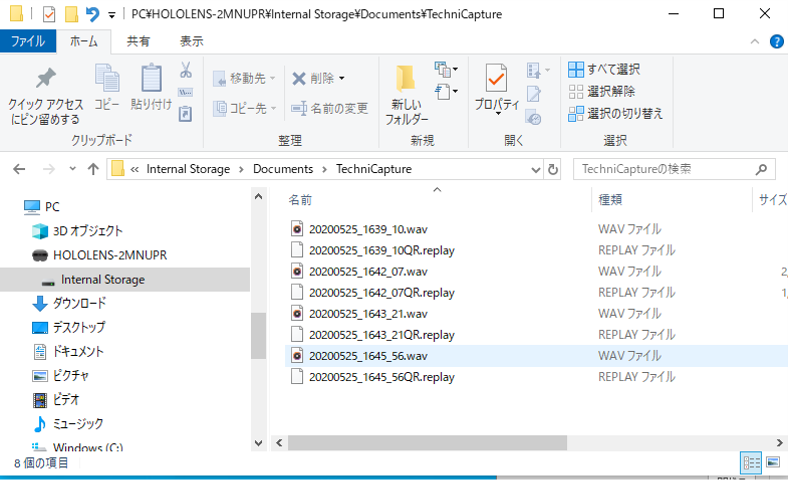
-
TecniCaptureが起動しなくなりましたモーションの記録中にフリーズした場合など、モーションデータが正常に作成されなかった際などに発生します。その際は、HoloLens 2 をPCに接続し、所定のフォルダーから、モーションデータを全て削除することで起動できるようになります。
所定フォルダ:[Documents]>[TechniCapture]>[日付]フォルダ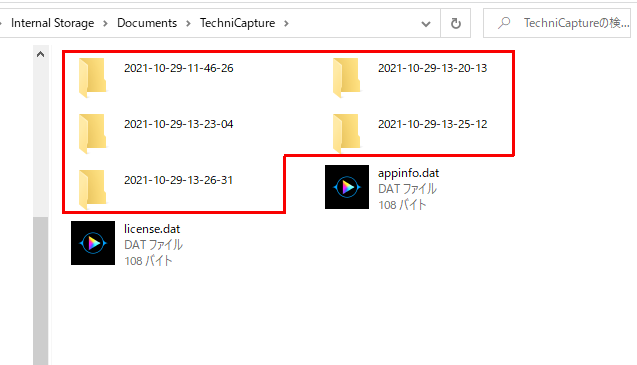
TechniDataVisualizerのよくある質問
TechniDataVisualizerについて問い合わせを受ける質問一覧です。操作などに困った時はこちらをご確認ください。
-
アプリ起動時に時間がかかりますPC起動後のアプリ初回起動時に見られます。現在調査・対応中です。
-
音声は再生されないのですか?音声の再生は現状未対応になります。
-
人型アバター選択時、手指の見た目がおかしくなります人型アバターのみに起こる現象で、現在調査・対応中になります。シンプルなアバターの場合、正常に表示されます。
手放しマニュアルのよくある質問
-
マニュアルで3DCGモデルを表示できますか?できません。
手放しマニュアルに表示可能な素材は、動画・画像・テキストになります。 -
静止画の解像度の最大はどのくらいですか?最大解像度は縦1200pixel、横1200pixelです。表示サイズより小さい場合は、画像の縦横比はそのままで引き延ばして表示されます。
-
静止画の対応ファイル形式は何でしょうか?「png」「jpg」です。
-
動画の解像度の最大はどのくらいですか?最大解像度は縦854pixel、横486pixelです。表示サイズより小さい場合は、画像の縦横比はそのままで引き延ばして表示されます。
-
動画の対応ファイル形式は何でしょうか?「mp4」です。
※なお、H.265のエンコードには対応していません。iPhoneなどで撮影した動画はH.264フォーマットに変更してください。 -
シナリオ名に文字制限はありますか?あります。最大10文字まで表示可能です。超過した文字は表示されません。
-
説明文に文字制限はありますか?あります。1列26文字×12行、最大312文字までです。超過する場合は別シナリオとしてご用意ください。
-
画像はどのくらい入れられますか?画像と動画合わせて、10GB以内が推奨です。例えば1MB画像だけ入れるなら10,000点となります。
-
動画はどのくらい入れられますか?画像と動画合わせて、10GB以内が推奨です。例えば、50MBの動画だけを入れるなら200点となります。
-
シナリオはどうやって作ればいいですか?シナリオ作成用のEXCELファイルをご提供します。そちらの形式に合わせて入力いただければ簡単に作れます。
-
シナリオ作成用のEXCELファイルは macOS でも利用できますか?このファイルには、シナリオを所定形式に書き出すためのマクロが埋め込んであります。macOS+Excel環境での動作は検証していません。お手数でもWindows 10でご利用ください。
-
動画やシナリオを作ってもらえますか?はい。行っております。弊社までお問い合わせください。
HoloRemoteのよくある質問
-
ブラウザのシステム要件を教えてくださいOS:Windows 10
ブラウザ:Chrome推奨※最新版をご利用ください
Webカメラ:有効
※Webカメラが接続されていない状態では接続ができません。 -
安定利用のためのネットワーク速度は?検証では下記の結果になりました。
ご利用を検討しているネットワーク環境を調べてご使用可能かどうかをご検討ください。
3Mbps→違和感なし
1Mbps→多少の通信遅れはあるが、許せるレベル
300Kbps→音声、映像の乱れが多い
100Kbps→音声、映像どちらもほぼ再生されない -
Webカメラが認識されませんこの場合、2つのケースが考えられます。
- PCにWebカメラが接続されていても他のアプリで使用中のときは、ブラウザクライアントで認識ができません。他のアプリでの使用を無効にしたうえご利用ください。
- 一部ののWebカメラがブラウザクライアントで認識されないことがあります。別のWebカメラを使用してください。
-
イヤホンマイクが認識されません無線のイヤホンマイクはPCから見えずらい時があります。
そのような時はブラウザクライアントでも接続が不安定になります。
不調を感じたら有線のイヤホンマイクを使用してください。
動作確認済み有線イヤホン:アンサー Answer ANSPF059BR -
ユーザー数を超えて接続するとどうなりますか?[ブラウザクライアント]…[接続]後の画面で映像が何も表示されません。
[HoloLens 2]…メニューの[PhoneBook]から接続先を選んでもウィンドウ自体が表示されず、接続もできません。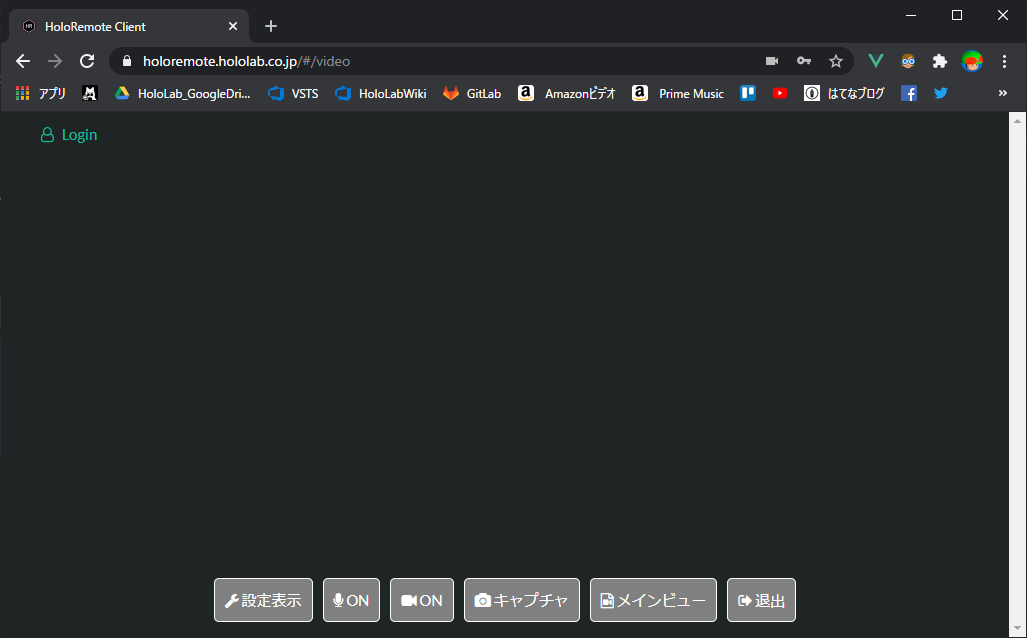
-
中国でも使えますか?HoloRemoteはMicrosoft社のクラウドサービスである、「Azure」を使用しています。
そのためHoloRemoteの利用にはAzureが使用できることが必要条件になります。
2021年6月現在の中国において、Azureサービスは利用できないため、HoloRemoteもまた利用できません。
インストールに関するよくある質問
体験版で使用しているARマーカーでのインストールに関して寄せられる質問一覧です。
HoloLens 2 でアプリをインストールするには、「開発者モード」を有効にします。
これが正常に行えてないとイントールもまたできません。
ここでは、そのようなインストール時に起こりやすい事柄と対処をまとめています。困った時はこちらをご確認ください。
HoloLens 2 でアプリをインストールするには、「開発者モード」を有効にします。
これが正常に行えてないとイントールもまたできません。
ここでは、そのようなインストール時に起こりやすい事柄と対処をまとめています。困った時はこちらをご確認ください。
-
ARマーカーからのインストールに失敗します(サイドローディングポリシー)HoloLens 2 が開発者モードになっていないとき、インストールに失敗します。
そのようなときは[設定]>[更新とセキュリティ]>[開発者向け]で開発者モードをONにします。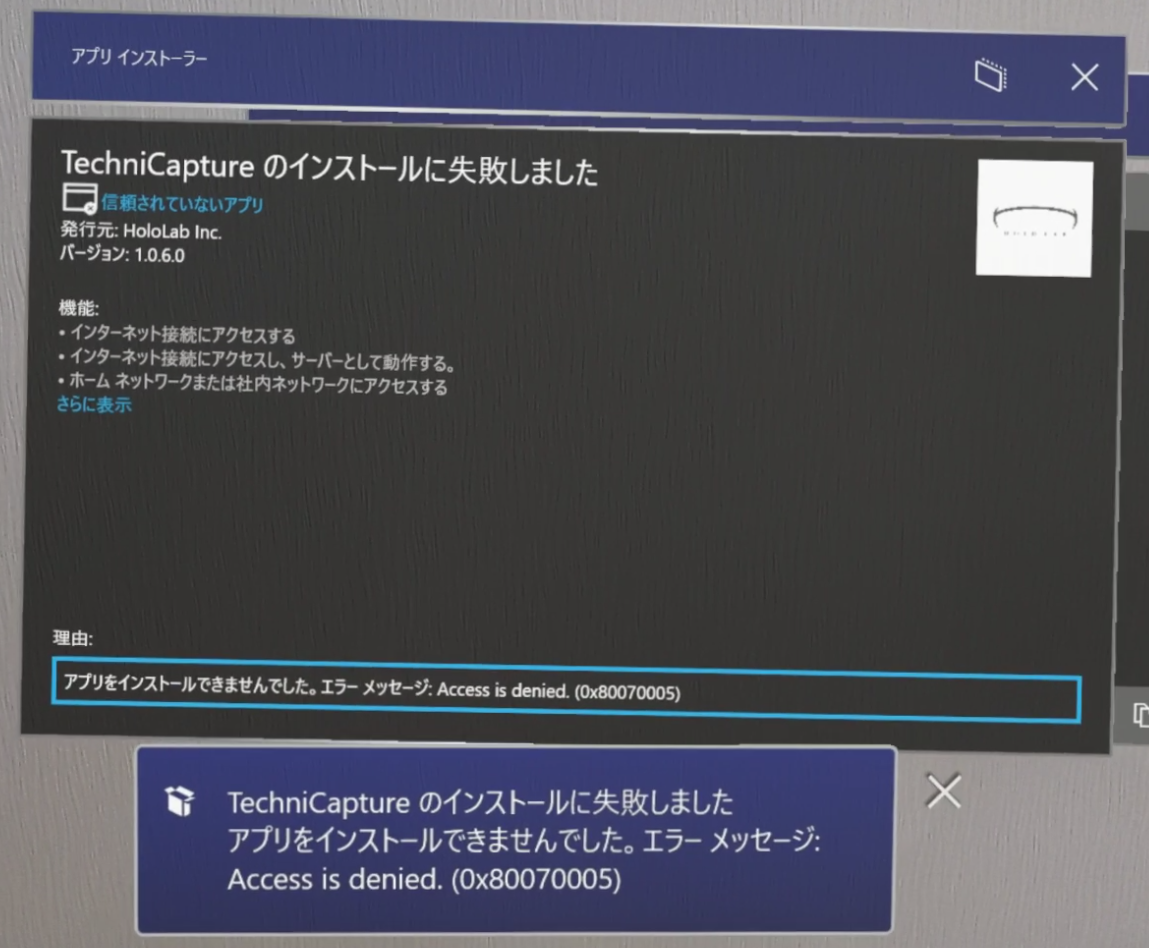
開発モードをONにした後は必ずHoloLens 2を再起動します。
詳しくは、HoloLab製セットアップマニュアルの2〜4pageをご確認ください。 -
開発者モードの切り替えスイッチが反応しません開発者モードが「オフ」のまま非アクティブになって切替ができないことがあります。
そのような時は、次の手順でHoloLens 2 をリセット(工場出荷状態に戻すこと)を行うと解消できることがあります。
<ご注意>工場出荷状態に戻す際は、必ずデータのバックアップを取ってから行うようにしてください。- メニューから[設定]を選びます。
- [設定]画面で[更新とセキュリティ]を選びます。
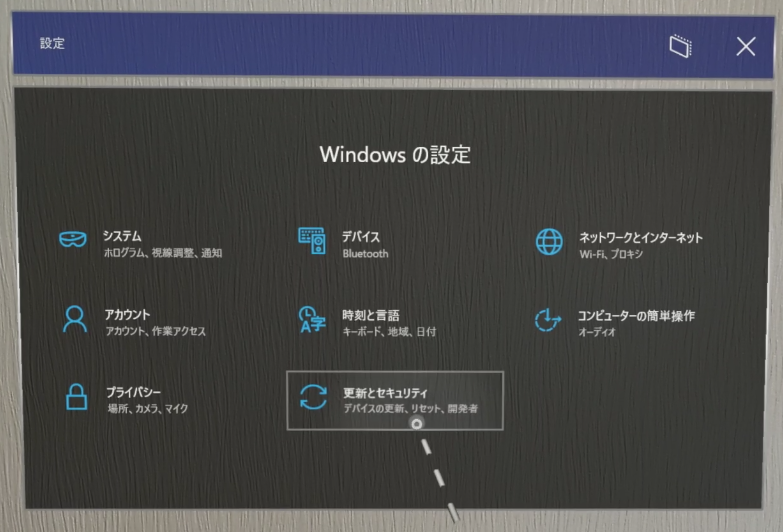
- [回復]を選びます。
- [デバイスを初期状態に戻す]ボタンを押します。

- 確認画面が表示されます。再び[デバイスを初期状態に戻す]ボタンを押すと工場出荷状態に戻すための処理が開始されます。
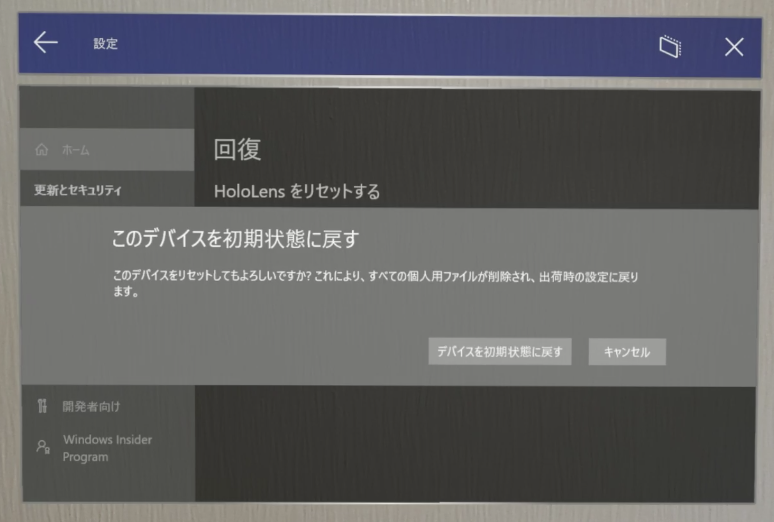
-
開発者モードがグレー(非アクティブ)になります開発者モードが正常に機能していないときにこの表示になります。
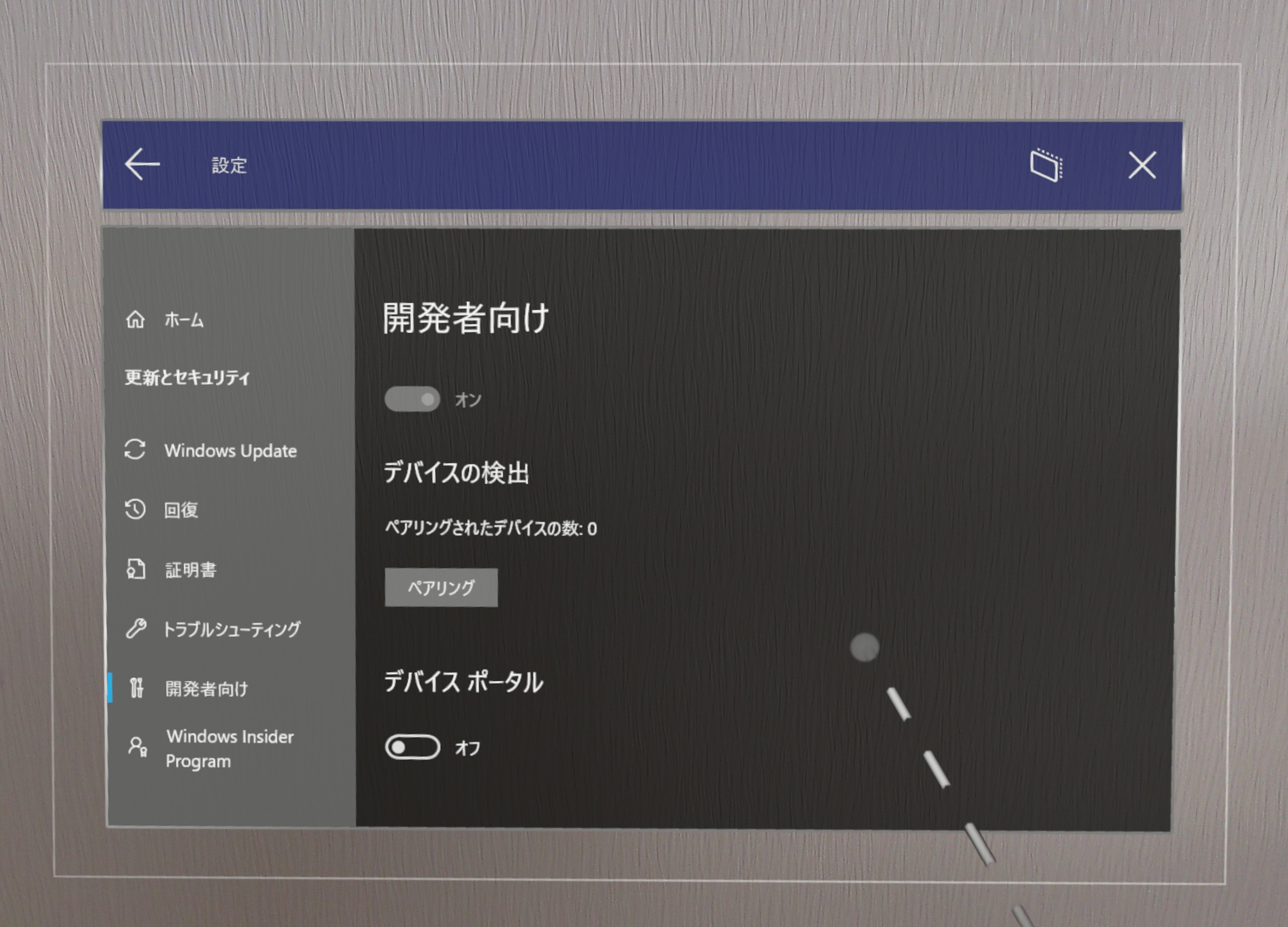 そのような時は、次の手順でHoloLens 2 を再起動します。
そのような時は、次の手順でHoloLens 2 を再起動します。- HoloLens 2の電源ボタンを5秒長押しして、システムを終了します。
- 20秒程度開けたのち、再度電源ボタンを押してHoloLens 2を起動します。
-
ARマーカーからのインストールに失敗します(Access is denied)開発者モードが正常に機能していないとき(※)、このエラーが表示されます。
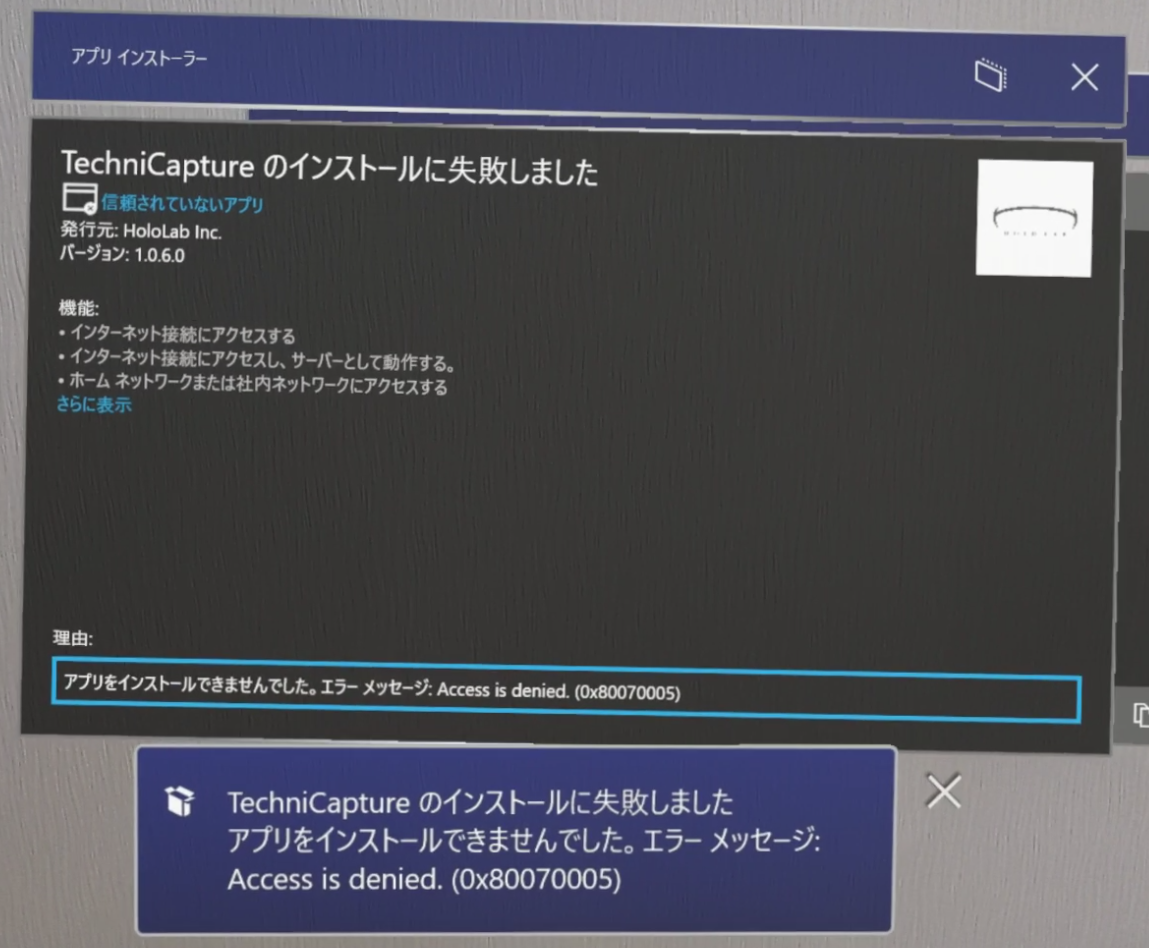 そのような時は、下記のようにHoloLens 2 を再起動します。
そのような時は、下記のようにHoloLens 2 を再起動します。- HoloLens 2の電源ボタンを5秒長押しして、システムを終了します。
- 20秒程度開けたのち、再度電源ボタンを押してHoloLens 2を起動します。
下記のようなときに「Access is denied」が表示されインストールできないことを確認しています。- 開発モードに切り替えた後でHoloLens 2を再起動していないとき。
- [設定]>[更新とセキュリティ]>[開発者向け]で開発者モードがONの状態で無効の表示になっているとき
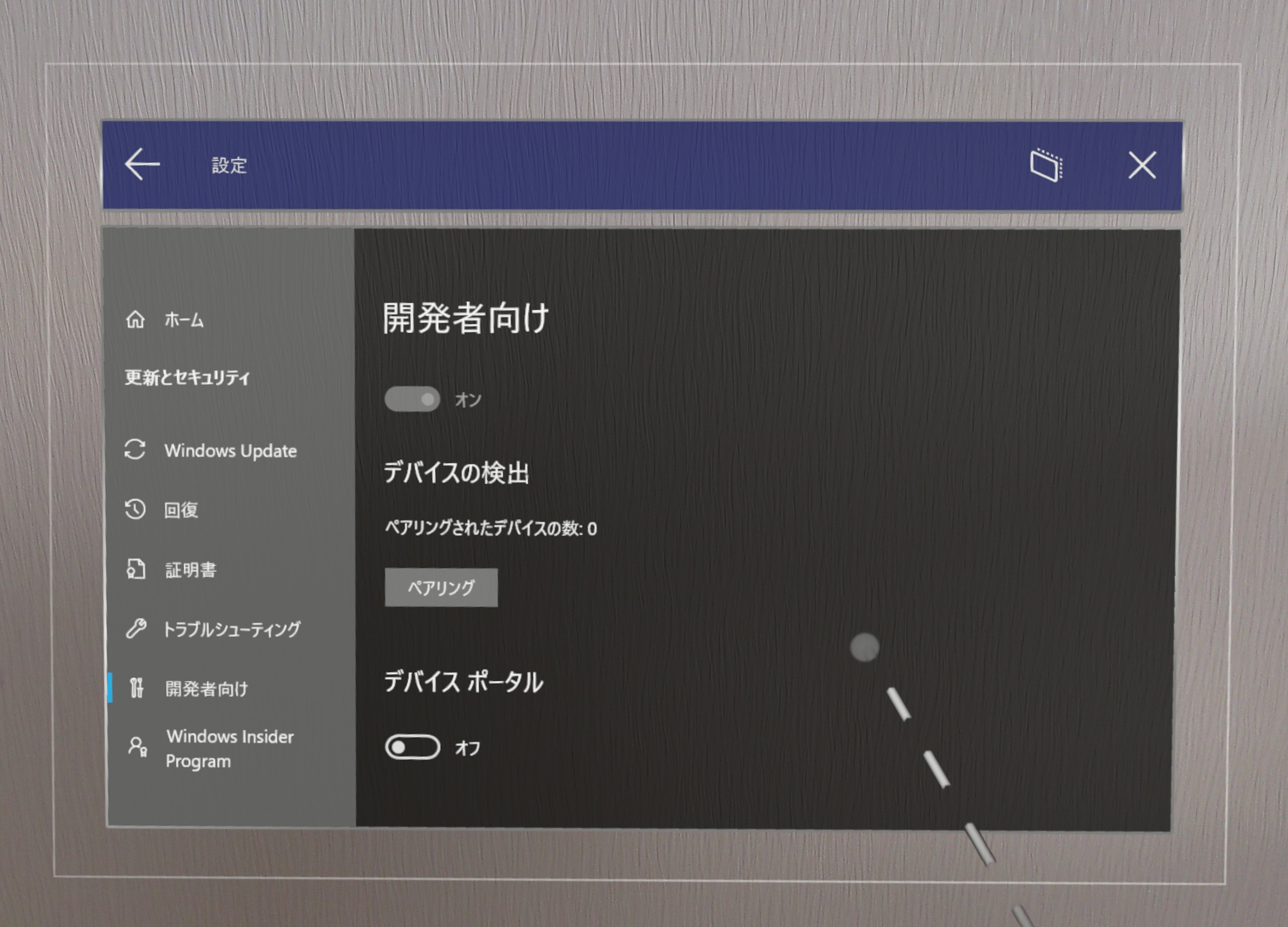
-
ARマーカーを使用してオプションファイルをインストールするHoloLens 2にはあらかじめオプションファイルはインストールされています。
何らかの理由で改めてインストールが必要になったときは、このARマーカーを使用してインストールできます。
HoloLens 2を装着し、このARマーカーを読み取ってインストールします。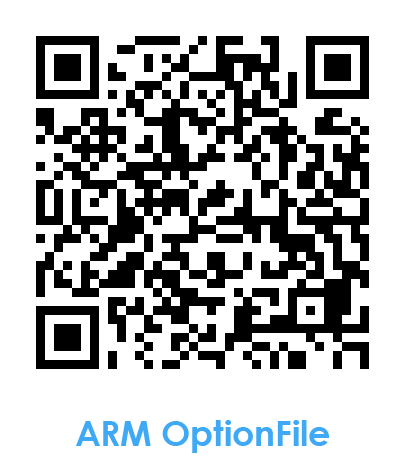
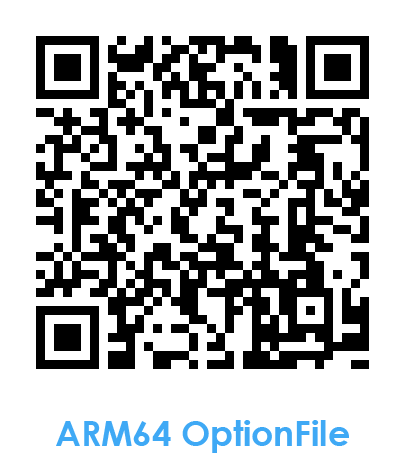 ※2021.2.4現在、オプションファイルは手放しマニュアル・TechniCaptureともに同じものです。体験版のアプリを2つともインストールする際もオプションファイルのインストールは1度で充分です。
※2021.2.4現在、オプションファイルは手放しマニュアル・TechniCaptureともに同じものです。体験版のアプリを2つともインストールする際もオプションファイルのインストールは1度で充分です。
システムにあらかじめオプションファイルが入っているときは、下記が表示されます。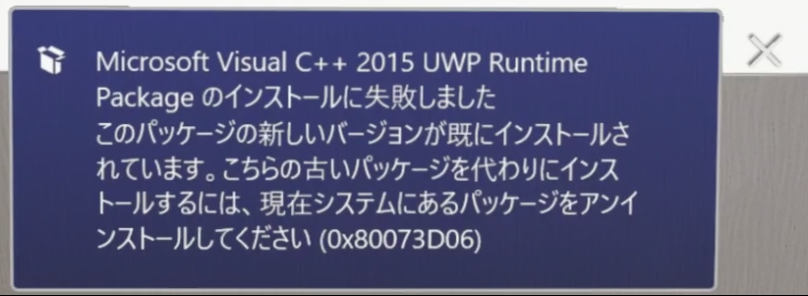
FAQでは解決しなかったことを問い合わせる